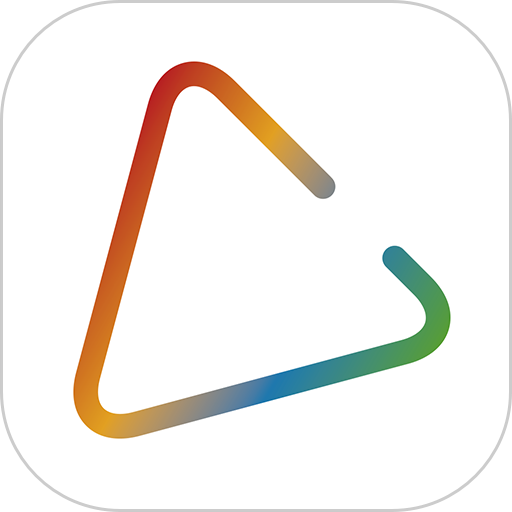


下麵我們介紹一個韓係淡黃色室內婚片的調色方法。由於原素材圖片構圖及細節都保持的不錯,所以我們在處理時隻需微調一下顏色,然後把偏冷的顏色轉為柔和的暖色,最後再加入一些煙霧等增加夢幻感就可以了。
原圖

最終效果

1、原圖采用的是CR2原始格式,拖進Adobe Photoshop CS5中的濾鏡插件Camera Raw,進行整體基調調試,提高色溫色相以增加照片的氛圍,調整細節飽和度明亮度以及色調,來確定照片基調較色。


2、將照片拖進Adobe Photoshop CS5中在圖層麵板中單擊,選擇“可選顏色”選擇紅色、黃色、洋紅、中性色以及黑色,參考設置如圖所示,此部用於增加人物膚色和道具的單獨色彩校正。


[page]
3、在圖層麵板中單擊,選擇“照片濾鏡”選擇黃色,濃度14,參考設置如圖所示,運用照片濾鏡增加黃色,此部注意不宜將濃度調試過高,濃度調節依照照片當時色彩為比較。此部用於增加整體氛圍厚重感。


4、在圖層麵板中單擊,選擇“色彩平衡”選項,分別選擇“色調”為“陰影”、“中性調”、“高光”,參數設置如圖所示。運用色彩平衡調色,因為現在人物衣服跟整體色調有偏差,很跳,所以校正衣服人物背景的顏色。


5、在圖層麵板中單擊,選擇“調整色階”、選擇藍色通道,參考設置如圖所示,因背景黃色過於單色,所以運用色階中的藍通道,選擇輸出色階調整,將背景顏色稍微改變,此部用於將整體圖片灰度拉出。


6、在圖層麵板中單擊,選擇“漸變映射”選擇選擇項調節顏色,參考設置如圖所示,選擇漸變映射,改變顏色為墨黃色,此部運用於改變照片的高光與暗部的過渡。


[page]
7、在圖層麵板中單擊,選擇“色彩飽和”、選擇黃色,參考設置如圖所示,應用色相飽和度,減少衣服與背景中的黃色 用於讓整體圖片的明亮以及幹淨。


8、到了此部整張照片顏色基本調試完畢,然後增加煙霧,讓整圖增加韓式中的虛幻效果,將煙霧圖層拖進照片中,改變圖層模式,更改為濾色模式,將煙霧調整位置。

9、修飾照片,將人物以及背景的遐思修飾,完成。
最終效果圖:
